レイアウトに凝った表では、セルとセルの間に文字や数値を表示したいときがある。「セルの書式設定」ダイアログボックスの「配置」タブにある「セルを結合する」オプションを使うとセルをまたいだ表示も可能になるが、それでも納得できない場合はテキストボックスを利用しよう。
テキストボックスは文字を入力できる四角い枠。好きな大きさ、好きな位置に配置できるのが特徴だ。テキストボックスを配置するには「挿入」タブの「テキスト」グループにある「テキストボックス」ボタンをクリックし、テキストボックスを配置したい位置をドラッグする(図1、図2)。「テキストボックス」ボタンは、上部のアイコンをクリックすると"横書きテキストボックス"を挿入できる。下部の「テキストボックス▼」部分をクリックすれば、縦書きテキストボックスを選択することも可能だ。
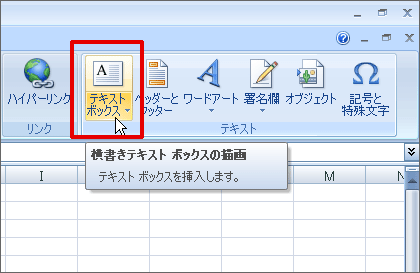 |
| 図1 横書きと縦書きを選択できるテキストボックス |
 |
| 図2 テキストボックスを使えばセルに関係なく自由なレイアウトが可能になる |
テキストボックスの外観を変更したいときは、テキストボックスを選択して「書式」タブをクリックする。「図形のスタイル」では、マウスポインタを合わせるだけでリアルタイムに外観が変化するのでわかりやすい(図3)。
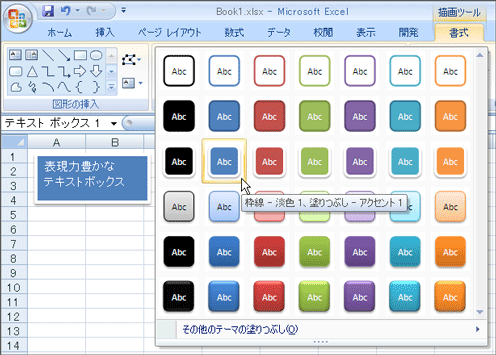 |
| 図3 カラフルな外観をワンタッチで選択できる |
また、テキストボックスの外観だけでなく、文字の加工に関しても豊富な設定が用意されている。文字に影をつけたり、輪郭を強調するなども自由自在だ(図4)。
 |
| 図4 文字の影や輪郭の強調などの設定も可能だ |





















































